En utilisant les fonctionnalités du Cloud-Panel, les utilisateurs peuvent mieux gérer les appels entrants. Ils peuvent indiquer s'ils veulent être atteint sur plusieurs numéros de téléphone et, si personne ne répond, ils peuvent avoir les appels dirigés vers la messagerie vocale.
Un appel entrant fait sonner plusieurs téléphones
La fonctionnalité «Ring All» est désormais intégrée dans l'option «Transférer à» des règles d'appel entrant. Un utilisateur peut choisir de faire sonner plusieurs numéros de téléphone lors d'un appel entrant, en définissant une règle de transfert d'appel entrant qui dirige l'appel vers des destinations multiples qui sonneront pendant une période de temps prédéfinie.
Par exemple, si un appel entrant est reçu sur l'extension de 1010102*001 et l'utilisateur du poste veut que l'appel sonne sur l'extension 002, 016, ainsi que son téléphone portable personnel 5142341234, ainsi que le poste de la pigiste qui est actuellement à la succursale de Paris 1234567*001 (qui est aussi cliente chez ZoomiTel mais dans un compte différent), alors la règle de transfert d'extension 1010102*001 devrait être défini comme illustré ici:
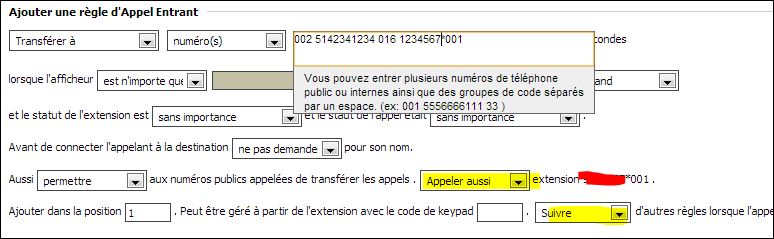
Vous devez inscrire les destinations vers lesquelles l'appel sera acheminé et que le propriétaire de la règle soit également appelé («Appeler aussi» en jaune sur l'image) . Il est recommandé de définir un intervalle de sonnerie avec la même valeur que le nombre de secondes de sonnerie définie dans les paramètres de l'extension propriétaire de cette règle (environ 30 secondes). S'il vous plaît assurez-vous que la règle est non-définitive («Suivre» en jaune sur l'image) afin que d'autres règles telles que le transfert vers la messagerie vocale puisse entrer en vigueur si l'appel n'est pas répondu.
Note : Assurez-vous que l'extension a le droit de faire ce nombre d'appel. Chaque numéro de téléphone, interne ou externe, que vous écrivez dans la case, équivaut à 1 appel. Dans notre exemple ce sera 1 appel externe et 4 appels internes (incluant la 001). Pour ajuster les permissions c'est sous « Rôles et Numéros de Téléphone » .
Attribuez un nombre suffisant dans ;
- «Nombre maximal d'appels public simultanés»
- «Nombre maximal d'appels internes simultanés».
Configurer le transfert vers la messagerie
Après la règle de transfert précédente, une nouvelle règle pour diriger l'appel vers la messagerie vocale peut être définie au cas où personne ne prend l'appel en temps voulu (30 secondes). Cela peut être fait en utilisant une autre règle de «Transférer à» pour un appel entrant. Cette règle peut être définitive («Ne pas suivre» en jaune sur l'image) et définis comme suit:
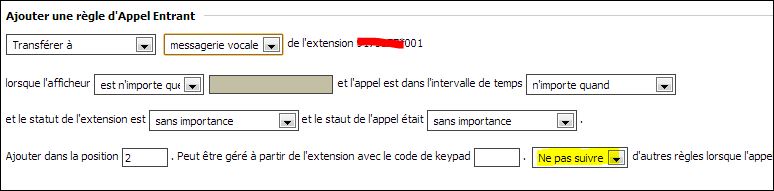
En définissant les règles ci-dessus, un appel entrant sera traitée comme suit : lorsque le extension du propriétaire de la règle se met à sonner, le reste des destinations désignées sonneront également, et, si personne ne décroche, en temps utile, l'appel sera acheminé à la messagerie vocale de l'extension initialement appelé. Il s'agit d'un moyen sûr et simple pour s'assurer qu'aucun appel ne sera perdu.

